office主题颜色设置 Word主题颜色设置方法
更新时间:2023-09-25 13:08:35作者:yang
office主题颜色设置,在使用Microsoft Office时,我们经常需要对文档进行一些个性化设置,以使其更符合我们的喜好和需求,其中设置办公软件的主题颜色是一个常见的需求。对于Word文档来说,主题颜色的设置可以使整个文档更加统一、美观。如何设置Word的主题颜色呢?在本文中我们将为您详细介绍Word主题颜色的设置方法。无论是对于工作中的专业文档,还是为了个人创作的作品,合适的主题颜色都能为文档增添一份独特的魅力。让我们一起来学习如何设置Word的主题颜色吧!
具体步骤:
1.打开电脑进入系统后,双击任意的word文档打开。
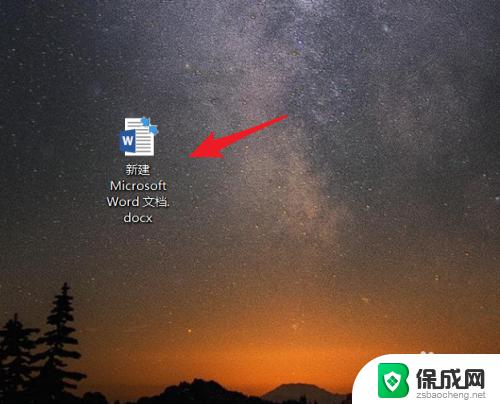
2.打开后,点击左上方的文件选项。
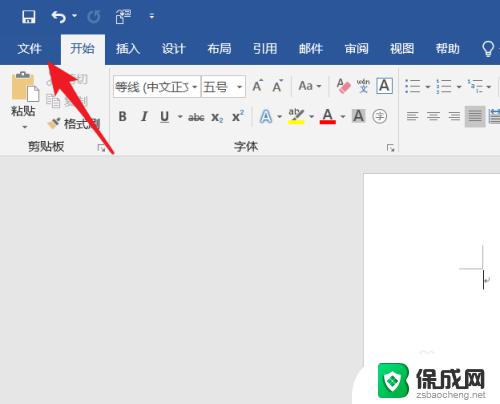
3.点击后,在左侧选择账户的选项进入。
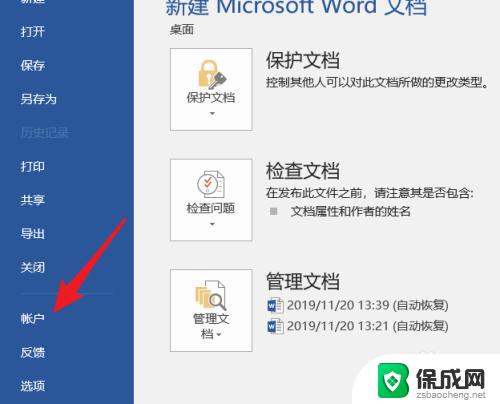
4.点击后,选择office主题下方的颜色。
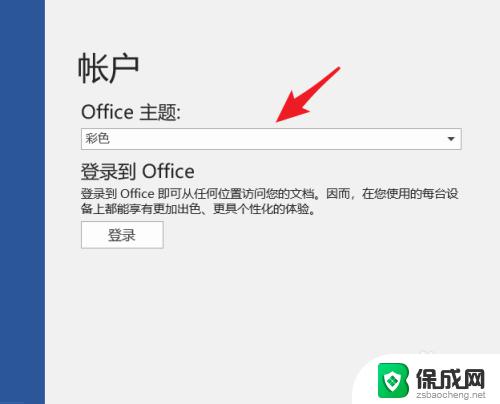
5.点击后,选择需要设置的office主题颜色。
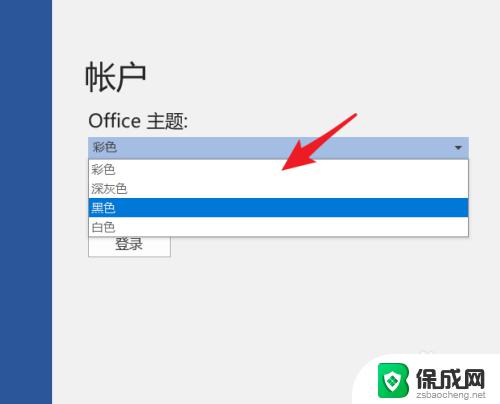
6.点击后,即可应用更换word的主题颜色。
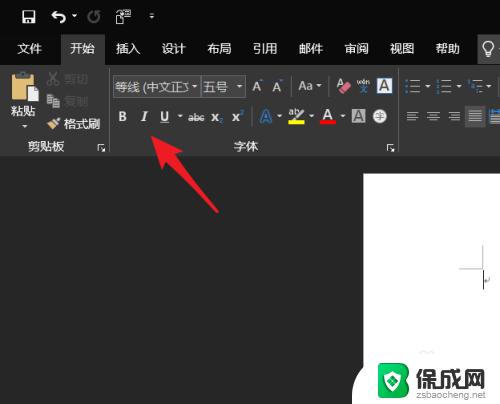
以上就是关于Office主题颜色设置的全部内容,如果您有类似情况,可以按照本文的方法进行解决。
- 上一篇: 怎么取消电脑登陆密码 取消电脑开机密码的方法
- 下一篇: 红警网络怎么联机 红警局域网联机设置教程
office主题颜色设置 Word主题颜色设置方法相关教程
-
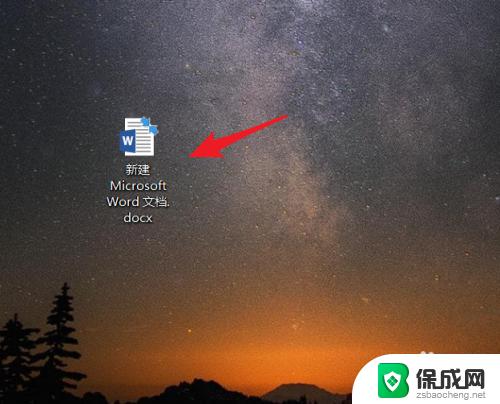 word个性化颜色怎么设置 Word主题颜色设置步骤
word个性化颜色怎么设置 Word主题颜色设置步骤2023-10-10
-
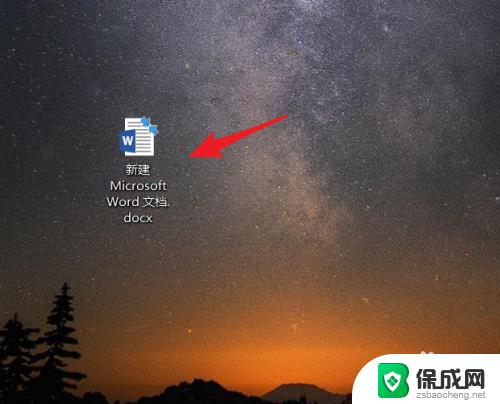 电脑word文档页面颜色怎么设置 Word设置主题颜色教程
电脑word文档页面颜色怎么设置 Word设置主题颜色教程2023-10-09
-
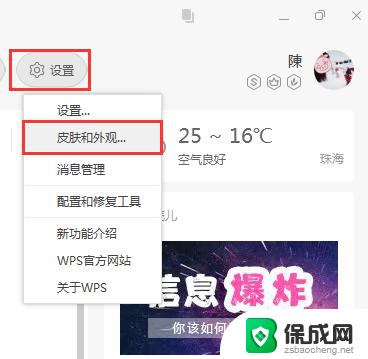 wps怎么更换表格主题颜色 wps表格表格主题颜色更换方法
wps怎么更换表格主题颜色 wps表格表格主题颜色更换方法2024-01-06
-
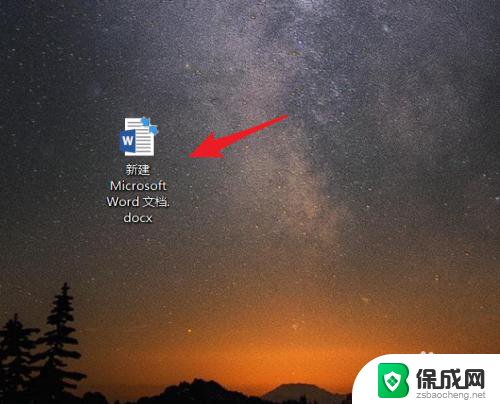 word怎么调颜色 Word怎么改变主题颜色
word怎么调颜色 Word怎么改变主题颜色2024-05-28
-
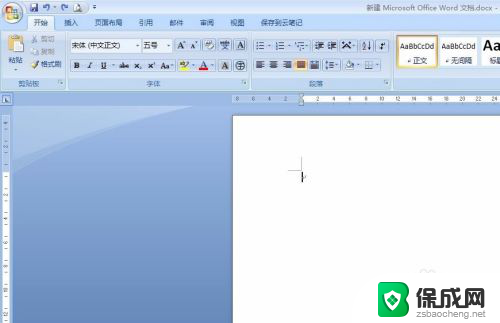 word里面背景颜色怎么设置 word背景色设置方法
word里面背景颜色怎么设置 word背景色设置方法2024-01-05
-
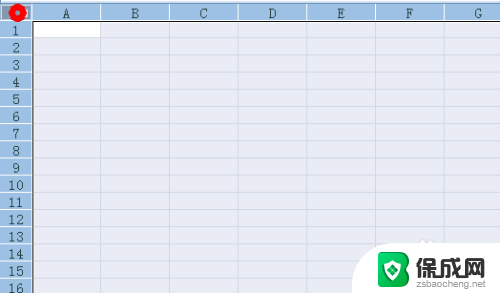 怎样设置表格背景颜色 Excel 背景颜色设置方法
怎样设置表格背景颜色 Excel 背景颜色设置方法2024-02-07
电脑教程推荐